Hogyan lehet pdf dokumentumot szerkeszteni
Előző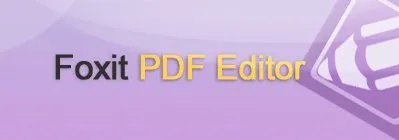
A PDFformátumú dokumentumok kompaktságuk miatt nagyon kényelmesek. Tartalmazhatnak szöveges és vektoros grafikát is, és nem szükséges különféle drága szoftver a megtekintésükhöz. Szinte minden számítógépen van program a PDFfájlok megtekintéséhez.
De ezen kényelem között van egy nagy mínusz, a pdf szerkesztésének lehetetlensége speciális programok nélkül. Azonban az interneten számos olyan programot találhat, amely képes szerkeszteni PDFfájlokat, amelyek funkciójukban és költségükben különböznek. Közülük érdemes kiemelni egy kicsi, de nem kevésbé működőképes Foxit pdf editorprogramot. Ez a program képes lesz szöveget, képeket módosítani, lapot hozzáadni vagy törölni a PDFfájlban, míg a PDF szerkesztéséhez nincs szükség nagy számítógépes teljesítményre.
A pdf-fájl szerkesztése után egyéb problémák is felmerülhetnek, amelyek megoldására a következő cikkekben olvashat: Lapozzon a pdf-fájlban Adobe acrobat rus a hivatalos webhelyről Konvertálás nem szabványos formátum pdf formátumba PDF fájl töredékének nyomtatása PDF készítése Milyen programmal lehet megnyitni egy pdf-et
Például fontolja meg egy fájl PDFszerkesztését részletesebben. A példában egy szöveges fájlból létrehozott pdf fájlt fogunk szerkeszteni képekkel.
A program általi megnyitás után a PDFdokumentum azonnal szerkesztésre kész. De itt figyelembe kell venni egy árnyalatot, ha a pdf-dokumentumot beszkennelt másolatokból vagy fényképekből hozták létre, a pdf-ben lévő szöveg szerkesztése lehetetlen lesz, és a teljes PDF-szerkesztési folyamat csak betűk hozzáadására vagy törlésére, vagy bizonyos manipulációkra redukálható. a levéllel egy fotószerkesztőben.
Tegyük fel, hogy a PDFdokumentum helyesen lett létrehozva.Ezután a a PDFfájlok szerkesztőjeegyetlen egérkattintással kiemeli a szerkesztő objektumot, majd dupla kattintással továbblép a szerkesztéshez, megnyitva a szükséges menüt vagy alkalmazást.
A PDFfájlban lévő szöveg szerkesztéséhez kattintson a változóra. Ugyanakkor kiemelhető egy olyan blokk, amely a számunkra szükséges szóból, kifejezésből vagy teljes sorból áll. Kiválasztás után ezzel a blokkal különféle átalakításokat, mozgásokat végezhet.

Pdf fájl szerkesztése
Miután duplán kattintott erre a blokkra, megnyílik egy szerkesztő, amelyben módosíthatjuk a PDFdokumentum szövegét. A blokk szerkesztésének befejezése után a szerkesztőt be kell zárni, és a következő blokkra kell lépni a szerkesztéshez.
Nyomtassa ki a szöveget pdf fájlba
Elég nehéz megváltoztatni egy PDFfájltilyen kis szövegtömbökkel, de a nyelvtani hibák kijavítása igenis lehetséges. Ugyanígy mozgatható, ill. átalakít egy képet PDF-fájllá.
Pdf fájl szerkesztése. Változtatjuk a képet
A pdf fájl szerkesztője megváltoztatja a kép paramétereit
A képre való dupla kattintás után eljutunk a képszerkesztőhöz, melynek menüje a Photoshop-re hasonlít. A fénykép szerkesztése után kilépünk a szerkesztőből, és a következő blokkhoz lépünk.
A pdf konverter beépített képszerkesztővel rendelkezik
A Foxit pdf editorprogram egy PDFdokumentum szerkesztésekorképes betűket törölni vagy hozzáadni, valamint leveleket importálni a szerkesztett fájlba más PDF dokumentumok. Mindezek a betűkezelési funkciók a "Dokumentum"menüben találhatók.
A pdf-dokumentumot lapok hozzáadásával és eltávolításával szerkesztheti
A Foxit pdf szerkesztőlehetővé teszi a PDFlétrehozását isfájlt a semmiből. Egy üres oldalra bármilyen szöveget írhat, bármilyen fényképet hozzáadhat, vagy akár különböző formákat is rajzolhat. Mindezek a funkciók elérhetők a programmenüben "Object"vagy a gyorselérési panelen.
A pdf fájlszerkesztő a semmiből tud pdf-et létrehozni
Foxit pdf szerkesztő gyors hozzáférési panel
A program menüje intuitív, és nem igényel részletesebb áttekintést jelen áttekintés keretein belül. Minden át nem vizsgált menüpont alá van írva, és szükségtelen manipulációk nélkül meghatározott műveletekre szolgál. A pdf szerkesztése ebben a programban ugyanolyan gyors, mint a szövegszerkesztőben.
KövetkezőOlvassa el tovabba:
- Hogyan lehet egyedül pénzt keresni
- Paraziták az emberi szervezetben, hogyan lehet megszabadulni tőlük
- Szájhigiénia, foghigiénikusok és hogyan lehet megszabadulni a fogérzékenység problémáitól
- Hatékony gyógyszer a legyek ellen, meddig élnek, hogyan lehet megszabadulni tőlük, melyek árthatnak és hogyan lehet megszabadulni tőlük
- Hogyan lehet munkát találni egy kisvárosban